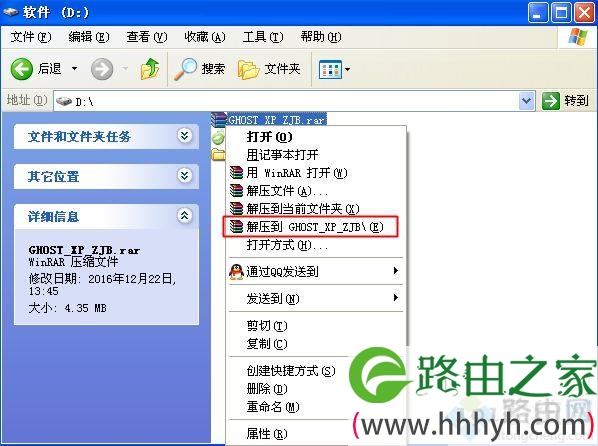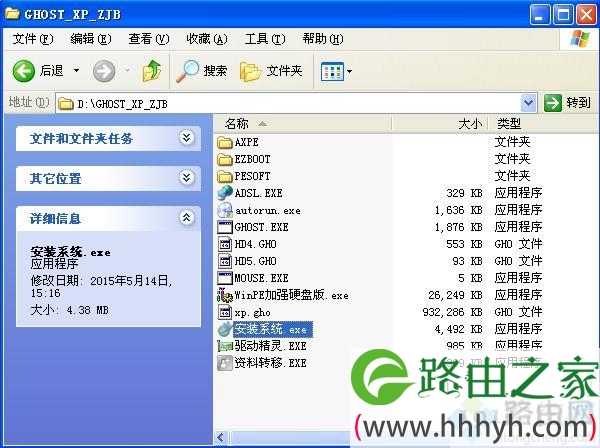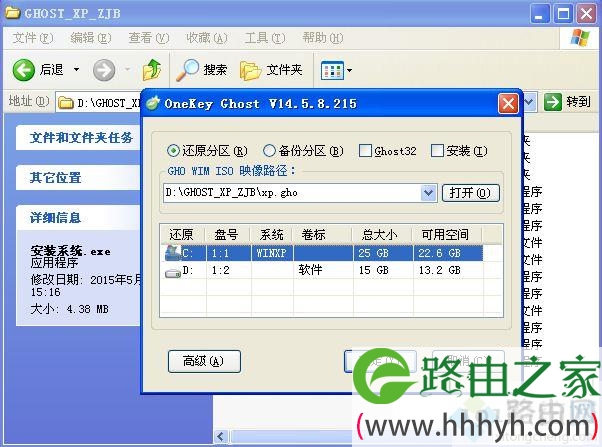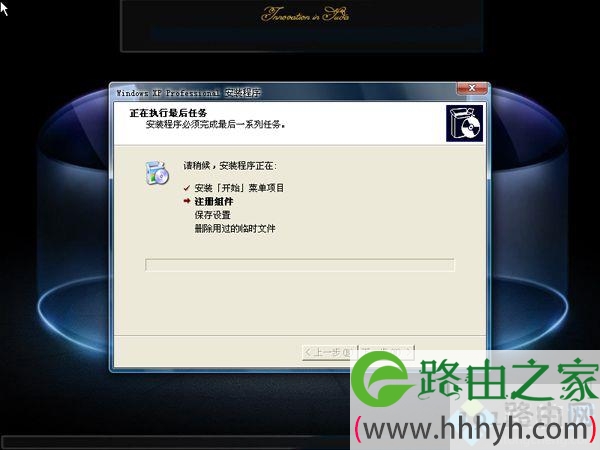亲,以下就是关于(电脑xp系统重装步骤图解 xp系统自己重装系统),由“WiFi之家网”整理!
原标题:"怎样重装电脑xp系统,电脑xp系统重装步骤"关于电脑问题教程分享。 - 来源:WiFi之家网 - 编辑:小元。
电脑xp系统怎么重装?xp系统一般存在于老旧电脑上,早期电脑配置低,装xp系统刚刚好。电脑xp系统使用久了总会出现各种问题,有些用户会选择重装系统。电脑xp系统重装方法有很多,比如在线重装、硬盘重装以及U盘重装等多种方法。这边以硬盘重装深度技术ghost xp为例,跟大家介绍重装电脑xp系统的方法。
相关教程:
xp在线重装系统教程
u盘重装xp系统步骤图解
装xp出现0x0000007B蓝屏解决方法
一、重装准备
1、备份C盘和桌面上重要的文件
2、电脑xp系统下载:深度技术ghost xp sp3优化珍藏版v2018.12
3、当前系统可以正常运行时使用硬盘重装方法,反之则用U盘重装方法
二、重装电脑xp系统步骤如下
1、把电脑xp系统文件放到C盘之外的分区,比如保存到D盘,右键使用WinRAR等软件解压出来;
2、解压文件不能放C盘或桌面,否则不能重装,这边解压到D盘,如图所示;
3、双击“安装系统.exe”打开OneKey ghost装机工具,点击“还原分区”,GHO WIM ISO映像路径默认会提取到xp.gho,选择xp系统安装位置,一般是C盘,点击确定;
4、这时候会弹出对话框,询问是否立即重启,点击是重启电脑,立即执行xp系统重装过程;
5、重启进入这个界面,执行C盘格式化以及xp系统安装部署到C盘的过程,后面都是自动重装过程;
6、操作完成后电脑自动重启,执行xp系统安装过程,并执行驱动安装、系统配置和激活过程;
7、等待一段时间即可重装完毕,最后启动进入全新xp系统桌面。
电脑xp系统怎么重装系统的方法就是这样子,大家可以在系统城下载xp系统镜像,解压后即可快速重装系统。
以上就是关于-常见问题-(电脑xp系统重装步骤图解 xp系统自己重装系统)的教程!
原创文章,作者:常见问题,如若转载,请注明出处:https://www.224m.com/133179.html